校正書類のダウンロード方法
横河レンタ・リースにて校正を実施した自社購入品とレンタル品は校正実績が自動登録されます。
自動登録された校正実績には校正書類も含まれています。
校正書類の確認方法とダウンロードについて簡単に解説します。

1.校正実績メニューを開く
MyAssetsには2大マスタとして、【機器情報】と【校正実績】があります。
そのうち校正書類は機器管理メニューではなく実績管理メニューにあります。
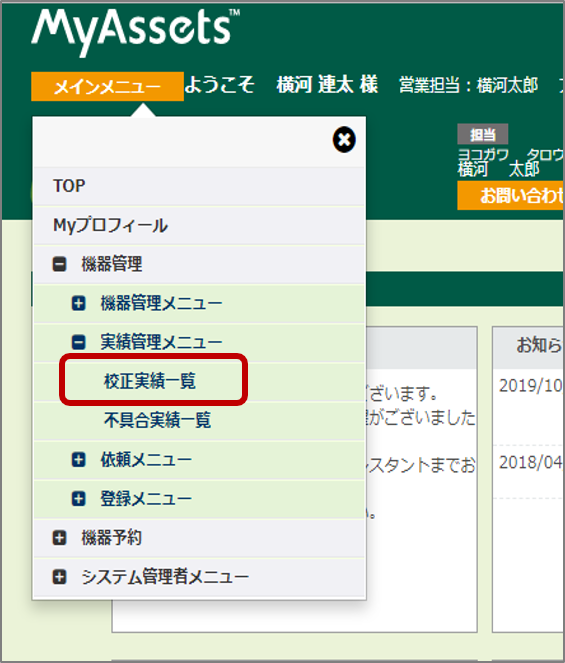
2.校正実績を検索する
検索ボタン横の検索・表示設定を開くをクリックします。

詳細条件設定に条件を設定します。
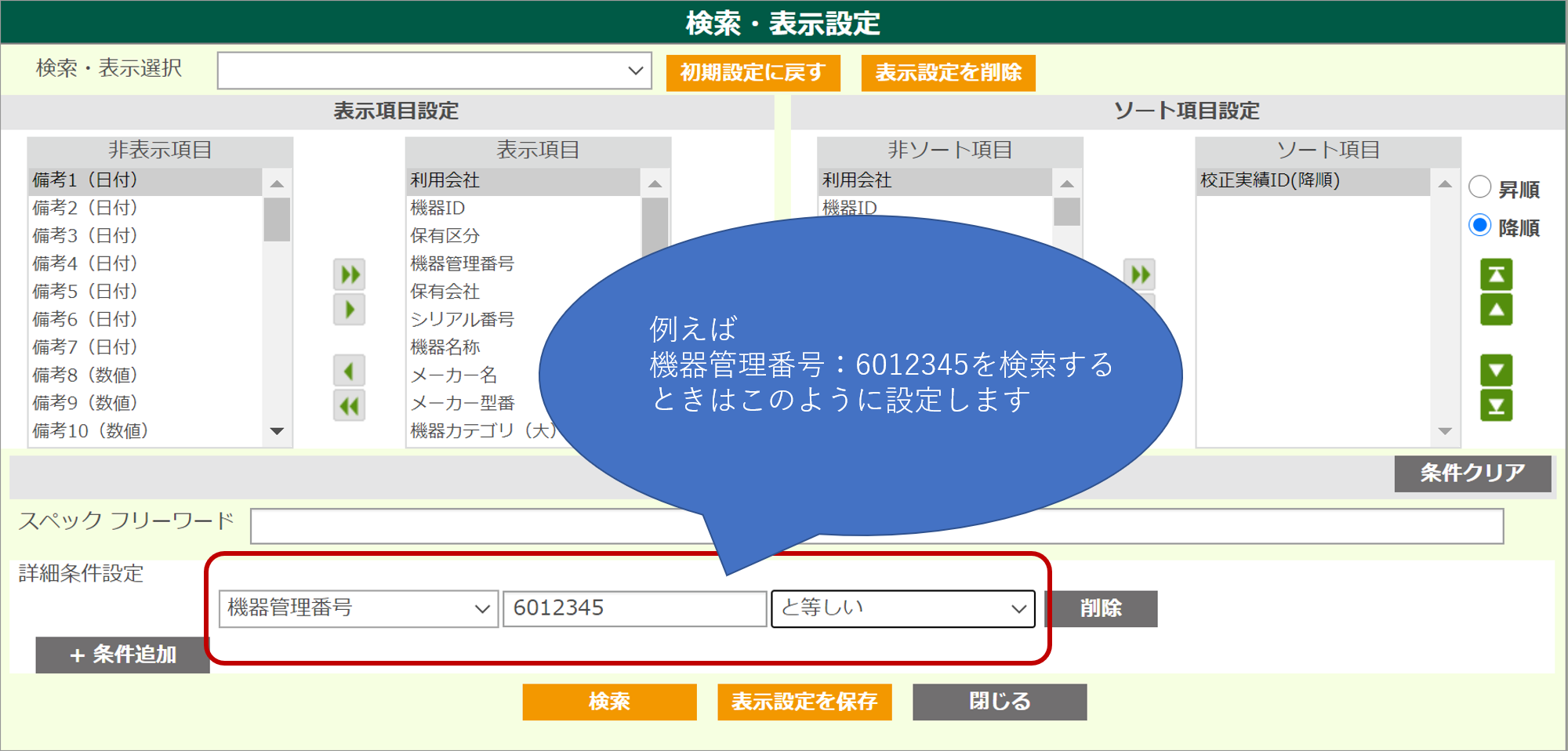
設定後は検索ボタンをクリックします。
3.校正実績照会
表示されたら照会ボタンをクリックします。
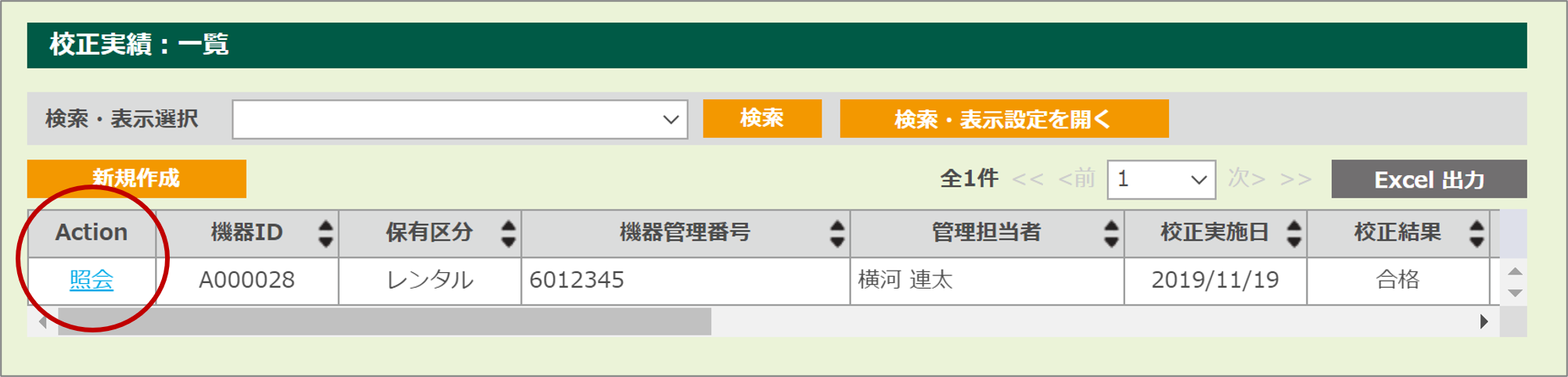
照会画面の下部に校正書類があります。
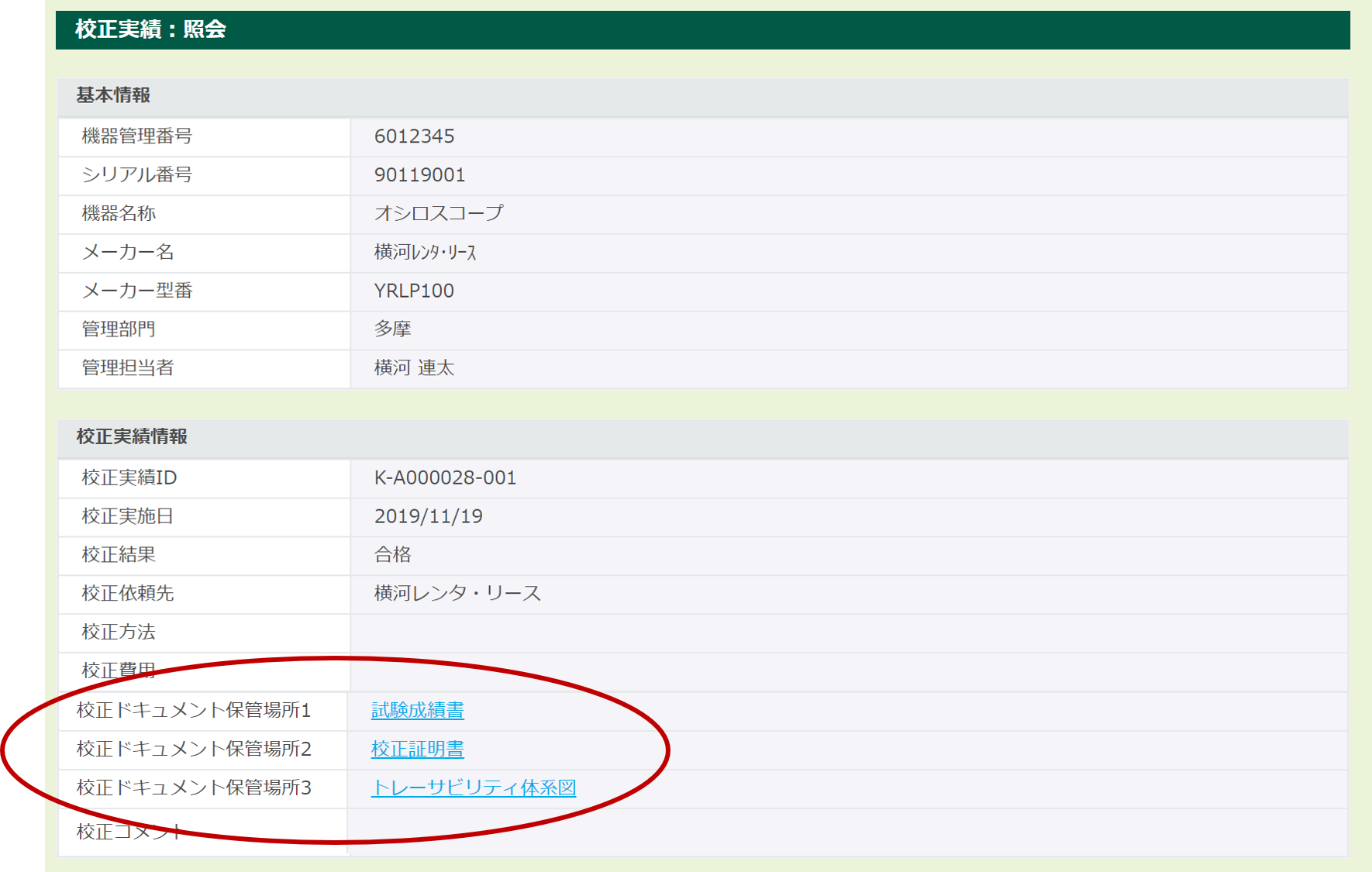
4.校正書類のダウンロード
それぞれの書類をクリックするとPDF形式のファイルが開きます。
このファイルはダウンロードして保存、印刷が可能です。
※メーカにて校正を実施したものは、成績書と証明書が一つのファイルとして保管場所1に掲載される場合もありますのでファイル内容をご確認下さい。

トレーサビリティ体系図の掲載は有料機能になりますのでお問い合わせ下さい。
今回の講座は以上になります。
関連コンテンツ


